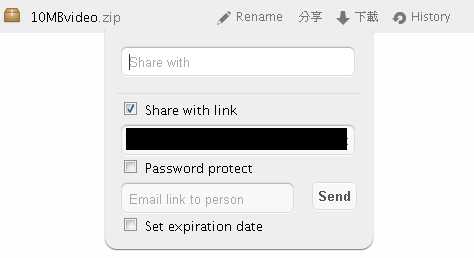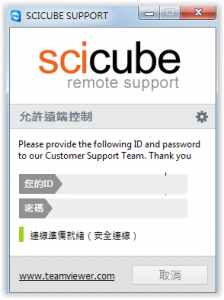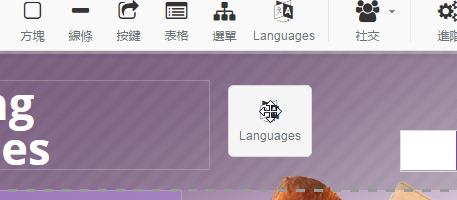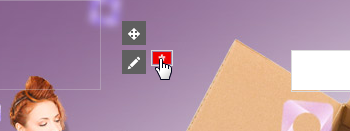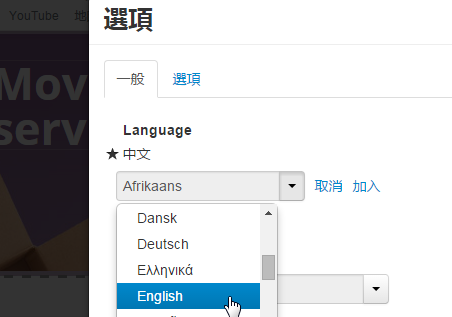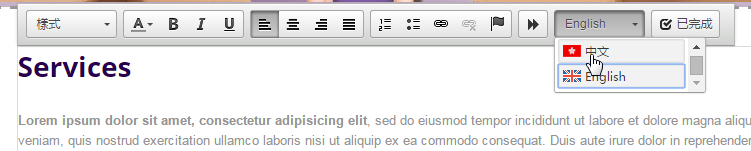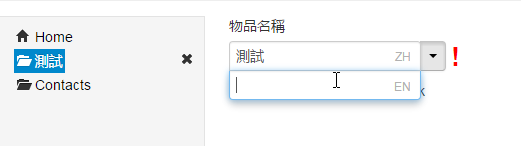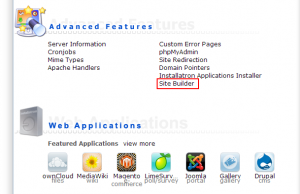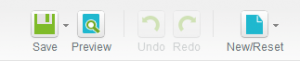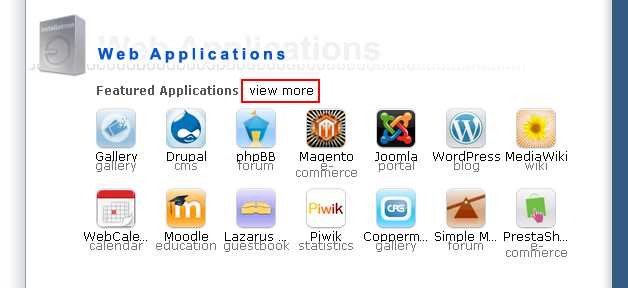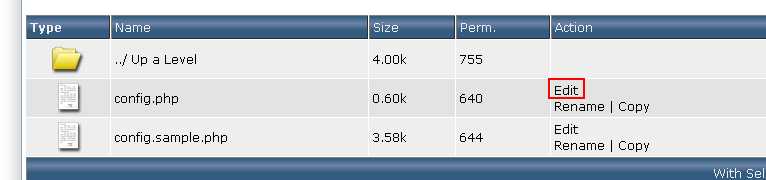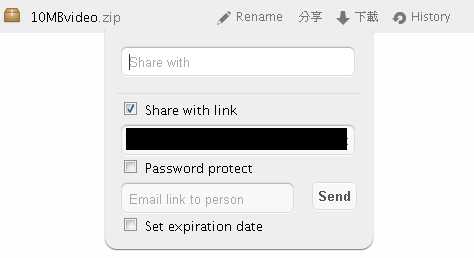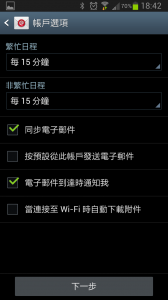文章介紹之軟體由第三方軟體供應商提供,如客戶於安裝第三方軟體時發生問題(包括兼容,php/apache模組問題),本公司承諾提供技術支援。唯軟體應用,使用方法等,Scicube僅能以有限度以酌情方式提供支援。不便之處,敬請原諒。
近期有用戶向我們詢問有關發送大容量附件之電郵發生問題,現時我們預設每個電郵上限為20MB,用戶亦可電郵聯絡我們安排將有關上限提升。如果附件達50MB以上,我們亦可為用戶更改電郵上限,但相反地收件者未必能接收。有經常類似需要的用戶會透過FTP跟其客戶作檔案傳遞,而以下軟體則用戶與其客戶無須FTP使用經驗亦能簡單使用。
簡易言之, ownCloud為類似Dropbox(廣告時間: 以本地網速比較,前者會比較快,檔案越大分別更為明顯)的應用,甚至同樣有提供垮平台客戶端,當中OSX跟Windows版本同樣有提供與Dropbox類近的資料夾同步功能,接下來會介紹安裝步驟,已掌握Installatron使用方法請跳到步驟4。(客戶端軟體可於 http://owncloud.org/sync-clients/ 下載,OSX及Windows客戶可免費下載,Android及iOS則為收費軟體)
1) 先登入網上控制台Directadmin,按底部Web Applications “view more” (下圖)。按”ownCloud”圖示進入安裝面板,又或者直接複製以下連結進入
http://www.abc.com:2221/CMD_PLUGINS/installatron/index.raw#cmd=install&installer=owncloud
(請以閣下域名取代www.abc.com)
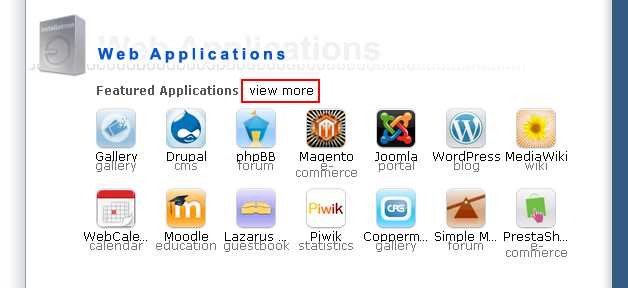
2) 設定安裝路徑(請確定與現有網站資料夾沒有衝突)

3) 設定用戶資料,特別留意,”Administrator Email”必須為閣下於本公司寄存域名之電郵,否則共享功能未能使用。

4) 透過Directadmin Filemanger 更改:
/public_html/owncloud/config/config.php (請以閣下自定之路徑取代owncloud)
在
'installed' => true,
之後,加入
'mail_smtpmode' => 'smtp',
'mail_smtphost' => 'localhost',
'mail_smtpauth' => false,
'mail_smtpname' => 'LOGINHERE',
'mail_smtppassword' => 'PASSWORDHERE',
LOGIN HERE 及 PASSWORDHERE為Directadmin之登入名稱及密碼。
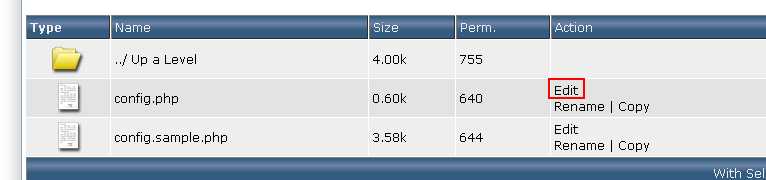

5) 透過Directadmin Filemanger 更改:
/public_html/owncloud/.htaccess (請以閣下自定之路徑取代owncloud)
最底加入
Satisfy Any
Order Deny,Allow
Allow from all
安裝完成。
以下為共享連結步驟。
1) 登入後按新增旁邊箭嘴上傳檔案

2) 上傳後按檔案旁邊的分享便可取得檔案連結或直接透過ownCloud發送連結到指定電郵。